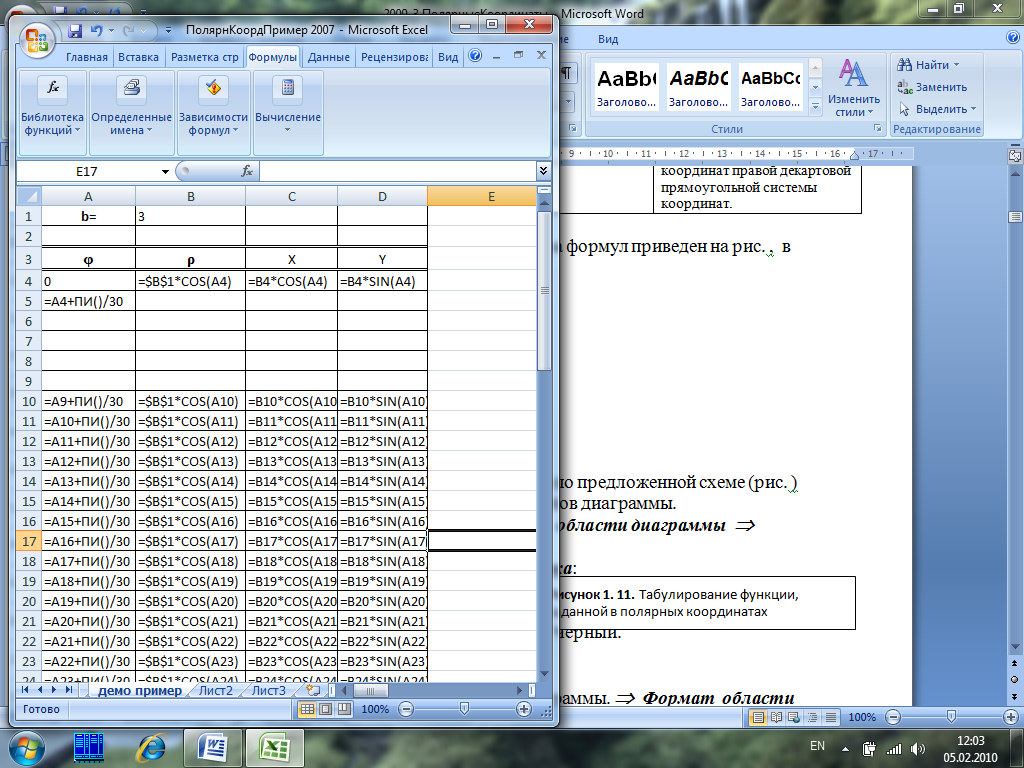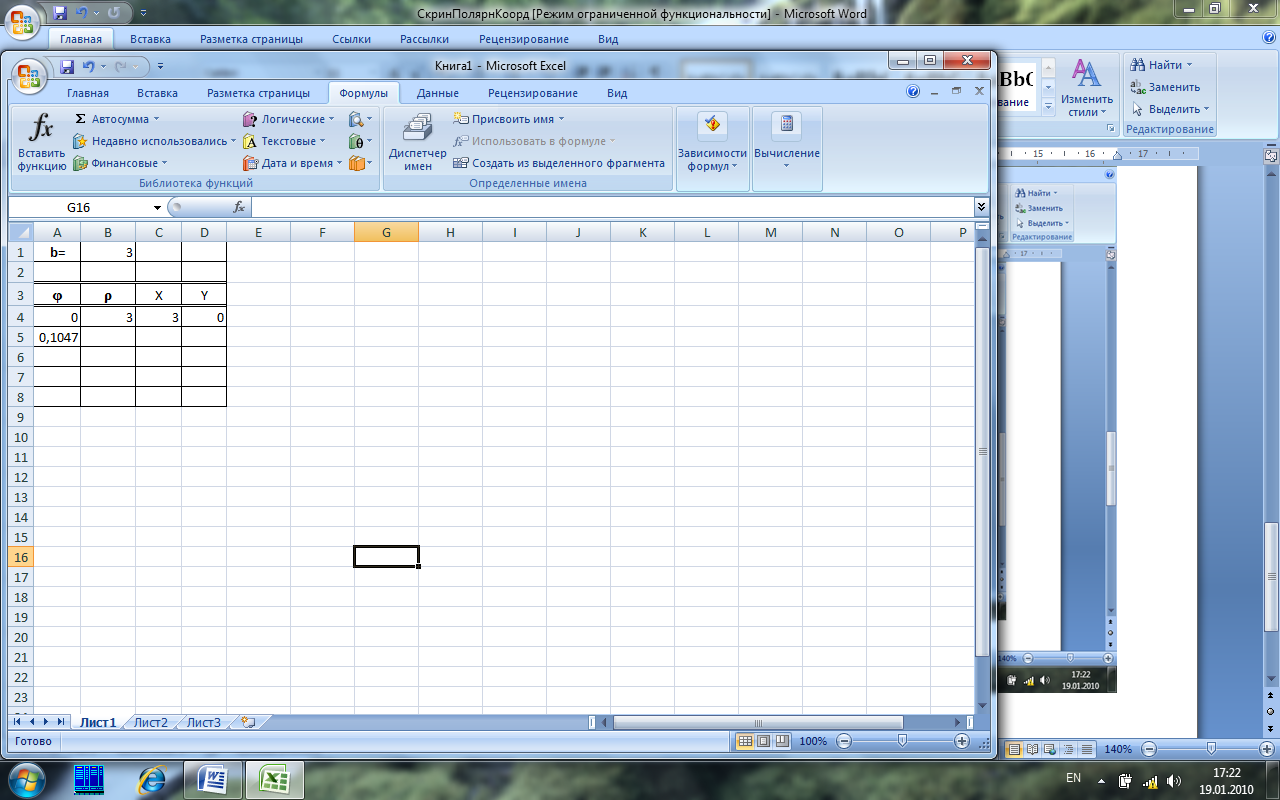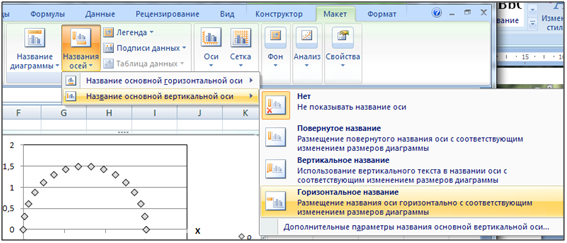- •Введение
- •1. Структура данных в электронных таблицах
- •Приоритет операций и примеры использования операций в формулах
- •Сообщения об ошибке вычисления формулы в ячейке рабочего листа
- •2. Функциональные зависимости, заданные в правой прямоугольной декартовой системе координат
- •3. Параметрическое представление кривой
- •4. Правая прямоугольная декартова и полярная системы координат на плоскости
- •5. Табуляция нескольких функции и выбор данных для диаграммы
- •6. Формирование отчета о построении диаграмм
- •6.1. Оформление заголовка отчета в виде таблицы
- •6.2. Автособираемое оглавление
- •6.3. Список иллюстраций
- •6.4. Колонтитулы документа
- •6.5. Преобразование к формату «Веб-страница»
- •7. Пользовательская таблица в ms Excel. Корректность ввода информации
- •8. Сортировка списка и промежуточные итоги
- •9. Фильтр
- •10. Отбор строк списка с помощью расширенного фильтра
- •11. Итоговые функции в сводных таблицах
- •12. Группировка данных в сводной таблице
- •13. Расчеты с использованием данных сводной таблицы
- •14. Задания для самостоятельной работы
- •14.1. Табуляция функции и построение точечной диаграммы в плоскости X-y
- •14.2. Функции, зависящие от параметра
- •Точечные диаграммы в плоскости X-y функций, зависящих от параметра
- •14.3. Функции, заданные уравнениями в полярных координатах
- •Уравнение кривой в полярных координатах и схема точечной диаграммы этой функции в плоскости X-y
- •14.4. Построение нескольких кривых на одной диаграмме
- •14.5. Сортировка, подведение итогов
- •14.6. Отбор релевантных данных
- •14.7. Поиск уникальных значений в списке
- •14.8. Сводные таблицы
- •14.9. Расчетные сценарии
- •15. Контрольные задания
- •Список использованной литературы
- •Содержание
4. Правая прямоугольная декартова и полярная системы координат на плоскости
П олярная
система координат на плоскости задается
точкой ()О
(полюс) и направленной прямой Ох
(полярная ось). Точка ()P
на плоскости, где задана полярная система
координат, определяется полярными
координатами – ρ
и φ.
Полярный радиус ρ
– расстояние от полюса до точки()P,
φ
–
радианная мера угла отклонения от
горизонтальной оси, отсчитанная в
направлении, противоположном вращению
часовой стрелки. Угол φ
определен с точностью до слагаемого
олярная
система координат на плоскости задается
точкой ()О
(полюс) и направленной прямой Ох
(полярная ось). Точка ()P
на плоскости, где задана полярная система
координат, определяется полярными
координатами – ρ
и φ.
Полярный радиус ρ
– расстояние от полюса до точки()P,
φ
–
радианная мера угла отклонения от
горизонтальной оси, отсчитанная в
направлении, противоположном вращению
часовой стрелки. Угол φ
определен с точностью до слагаемого
![]() ,
где k
- любое целое число. Для полюса
,
где k
- любое целое число. Для полюса
![]() величина
величина
![]() не определена.
не определена.
В
отличие от декартовой системы, полярная
система координат не устанавливает
взаимно однозначного соответствия
между парами чисел
![]() и точками плоскости, однако в большинстве
случаев эта неопределенность может
быть устранена.
и точками плоскости, однако в большинстве
случаев эта неопределенность может
быть устранена.
Если
полюс и полярная ось совпадают
соответственно с началом ()О
и осью Ох
прямоугольной систем координат (Error: Reference source not found),
а для измерения r,
x, y
используются равные единицы масштаба,
в таком случае декартовы координаты x
и y
связаны
с полярными координатами соотношениями:![]()
Задание.
В полярной системе координат окружность
определяется уравнением:
![]() Построить точечную диаграмму функции
в плоскости X-Y.
Построить точечную диаграмму функции
в плоскости X-Y.
Указания.
1. Заполнить ячейки рабочего листа согласно схеме в таблице (Таблица 5).
Таблица 5
Схема заполнения рабочего листа – табуляция функции
|
Адрес ячейки |
Содержимое |
Тип данных |
Пояснения |
|
А1 |
b= |
текст |
|
|
В1 |
3 |
Число, число десятичных знаков равно 2 |
Значение параметра b |
|
А3 |
φ |
текст |
Обозначения параметра φ |
|
В3 |
ρ |
текст |
Обозначения параметра ρ |
|
С3 |
x |
текст |
Обозначения параметра x |
|
D3 |
y |
текст |
Обозначения параметра y |
|
A4 |
0 |
Число, число десятичных знаков равно 2 |
Левая граница интервала изменеyния t |
|
А5 |
=A4+ПИ()/30 |
Число, число десятичных знаков равно 2 |
Расчет значения φ |
|
В4 |
=$B$1*cos(A4) |
Число, число десятичных знаков равно 2 |
Расчет значения функции r |
|
С4 |
=B4*cos(A4) |
Число, число десятичных знаков равно 2 |
Расчет значения x |
|
D4 |
=B4*sin(A4) |
Число, число десятичных знаков равно 2 |
Расчет значения y |
Получившийся рабочий лист можно просмотреть в режиме просмотра формул (Рис. 4. 1) или в режиме просмотра значений (Рис. 4. 2).
|
Рис. 4. 1. Рабочий лист в режиме просмотра формул |
Рис. 4. 2. Рабочий лист в режиме просмотра значений |
2. Для расчета ряда значений параметра φ выделить ячейку А5, установить курсор в виде маркера автозаполнения («»), «растянуть» ячейку А5 на диапазон клеток А6:А64.
3. Для табуляции функции r и расчета значений функций х и y выделить диапазон ячеек B4:D4, установить курсор в виде маркера автозаполнения («»), «растянуть» его на диапазон В5:D64.
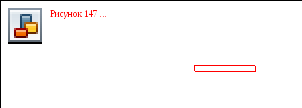
Рис. 4. 3. Определение типа диаграммы
4. Для построения точечной диаграммы функции r в плоскости X-Y сначала выделить диапазон ячеек C4:D64. Затем во вкладке Вставка линейки управления в группе Диаграммы выбрать команду Точечная, определить тип диаграммы – точечная с маркерами (Рис. 4. 3).
5. Для формирования подписи ряда в легенде выделить диаграмму, затем выбрать опцию мини-меню Выбор источника данных. Команда Изменить панели «Выбор источника данных» (Рис. 4. 4) открывает панель параметров ряда данных «Изменение ряда». Определить имя ряда – ячейку В3 (Рис. 4. 5):
|
Рис. 4. 4. Панель выбора источника данных |
Рис.
4. 5.
Панель
изменения ряда данных |
6. Вставить названия горизонтальной и вертикальной осей на диаграмму (Рис. 4. 6).
|
Рис. 4. 6. Расположение команды «Названия осей» на линейке управления |
7. Выполнить форматирование элементов диаграммы (Error: Reference source not found):
7.1. Выделить диаграмму, вызвать мини-меню. Выбрать опцию Формат области диаграммы…, в диалоговом окне определить значения параметров:
на вкладке Заливка: сплошная заливка, цвет – белый. на вкладке Цвет границы: сплошная линия, цвет – черный.
7.2. Выделить область построения диаграммы, вызвать мини-меню.
Опция Формат области построения диаграммы…, в диалоговом окне определить значения параметров:
на вкладке Заливка: сплошная заливка, цвет – белый. на вкладке Цвет границы: сплошная линия, цвет – черный.
7.3. Определить формат ряда данных на диаграмме, для этого:
– выделить ряд точек на диаграмме,
– в контекстном меню выбрать опцию Формат ряда данных…,
– на вкладке «Параметры маркера» определить значения параметров маркера: тип маркера – встроенный, размер – 7 пт,
– на вкладке «Заливка маркера» выбрать опцию «сплошная заливка», определить цвет – «Белый, Фон 1, более темный оттенок 15%»,
– на вкладке «Цвет линии маркера» выбрать опции «сплошная линия», цвет – черный,
– на вкладке «Цвет линии» выбрать опцию «нет линий».
7.4. Определить параметры форматирования текста легенды: шрифт – «Times New Roman», размер – 12 пт.
7.5. Вставить название оси OY – «y», определить её параметры:
формат меток: шрифт – «Times New Roman», размер – 10 пт,
параметры шкалы: максимальное значение – 2, минимальное – -2, цена основных делений – 0,5, цена промежуточных делений – 0,1.
7.6. Вставить название оси оси OX – «x», определить еёпараметры:
формат меток: шрифт – «Times New Roman», размер – 10 пт, параметры шкалы: максимальное значение – 4, минимальное – 0, цена основных делений – 1, цена промежуточных делений – 0,5.